بهینه سازی بررسی تعمیر ویندوز 2024: بهترین ابزار تعمیر؟
6 دقیقه خواندن
به روز شده در
صفحه افشای ما را بخوانید تا بدانید چگونه می توانید به MSPoweruser کمک کنید تا تیم تحریریه را حفظ کند ادامه مطلب
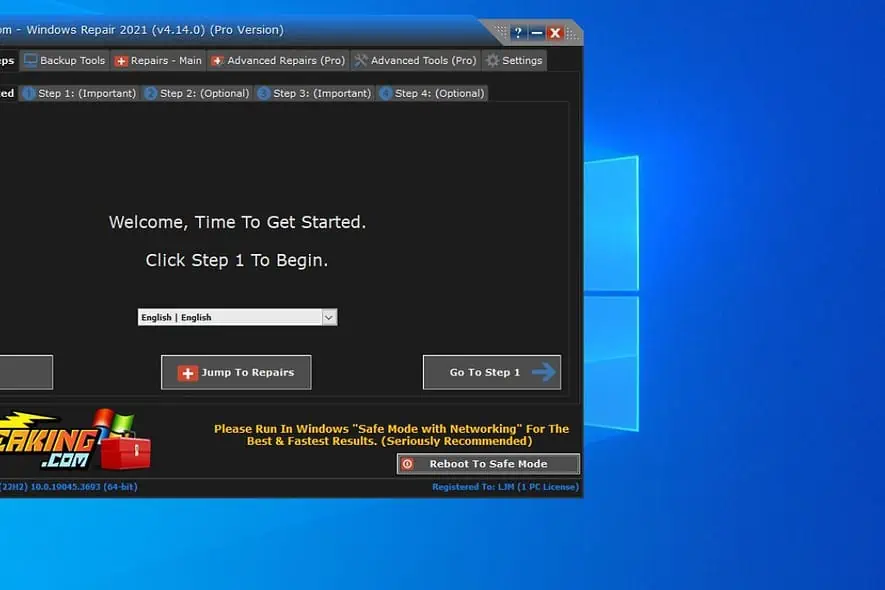
آیا به دنبال یک بررسی عینی برای ترمیم ویندوز هستید؟ پاک کننده ها و بهینه سازهای کامپیوتر می توانند به شما در حذف فایل های غیر ضروری و بهبود گردش کار کمک کنند.
بنابراین، بیایید دریابیم که آیا تعمیر ویندوز برای نیازهای شما مناسب است یا خیر. در زیر، ویژگیهای آن، سهولت استفاده، ایمنی، قیمت و موارد دیگر را پوشش خواهم داد.
امکانات
Windows Repair یک مجموعه نرم افزاری کامل است که برای تعمیر و سیستم عامل ویندوز را بهینه کنید. می تواند رفع مشکلات رایج مانند خطاهای رجیستری، مجوزهای نامناسب فایل، مشکلات مربوط به Windows Update و Firewall و بسیاری موارد دیگر.
شما می توانید Windows Repair را از سایت دانلود کنید وب سایت رسمی. فایل نصبی حدود 56 مگابایت است و مراحل نصب آن ساده است.
مراحل قبل از تعمیر
اولین چیزی که هنگام اجرای Windows Repair خواهید دید، مراحل پیش تعمیر است.
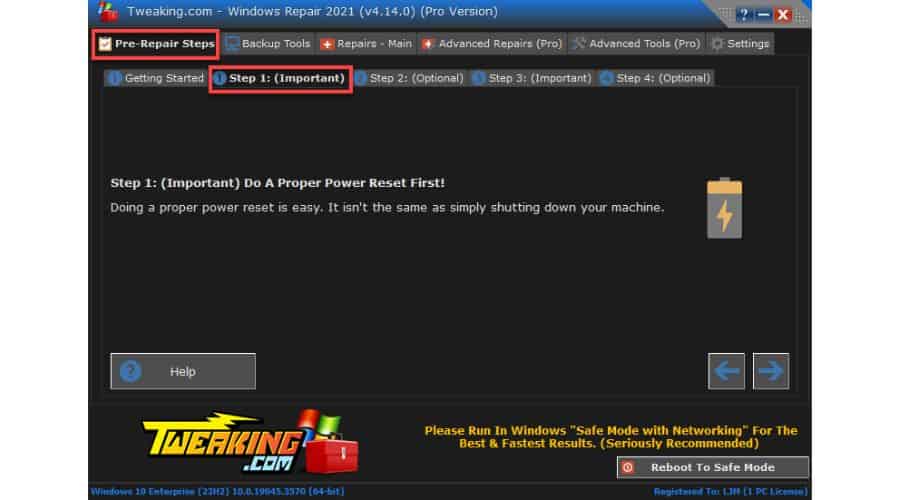
1 گام
اگر سیستم ویندوز شما است مواجه شدن با اشکالات موقت نرم افزاری یا خطاهای سیستم، می توانید راه حل زیر را امتحان کنید ابتدا کامپیوتر خود را خاموش کرده و کابل برق آن را جدا کنید. در صورت نیاز، باتری CMOS را از مادربرد نیز جدا کنید.
توصیه می کنم قبل از وصل مجدد باتری و کابل برق حداقل 30 دقیقه صبر کنید. سپس، کامپیوتر خود را روشن کنید و تاریخ، زمان و سایر تنظیمات را در بایوس در صورت نیاز تنظیم کنید. برای راهنمایی در مورد نحوه انجام این کار به کتابچه راهنمای مادربرد خود مراجعه کنید.
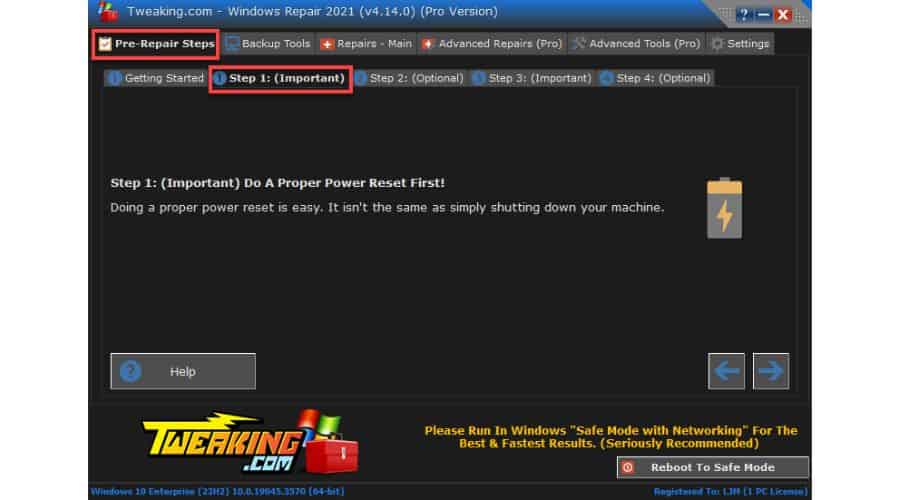
2 گام
مرحله دوم شامل اسکن سریع سه بخش سیستم است: فایلهای بستههای ویندوز، نقاط تجزیه مجدد سیستم و متغیرهای محیطی. این اسکن به شناسایی مشکلات احتمالی که ممکن است در تعمیرات تداخل داشته باشد کمک می کند.
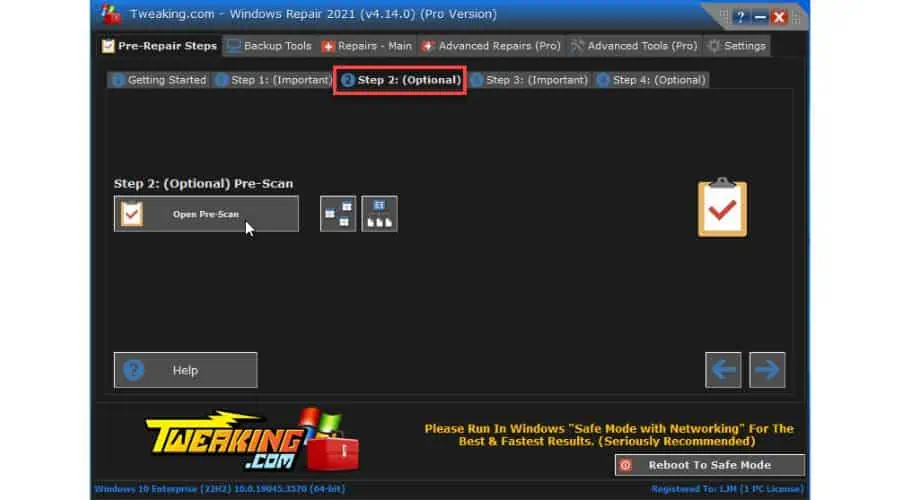
3 گام
این مرحله خواهد شد بررسی سلامت درایو اصلی خود را انجام دهید، هر گونه تعمیرات جزئی سیستم را انجام دهید، و درایو را برای نقاط خراب اسکن کنید.. Windows Repair از ابزار داخلی CHKDSK برای این منظور استفاده خواهد کرد.
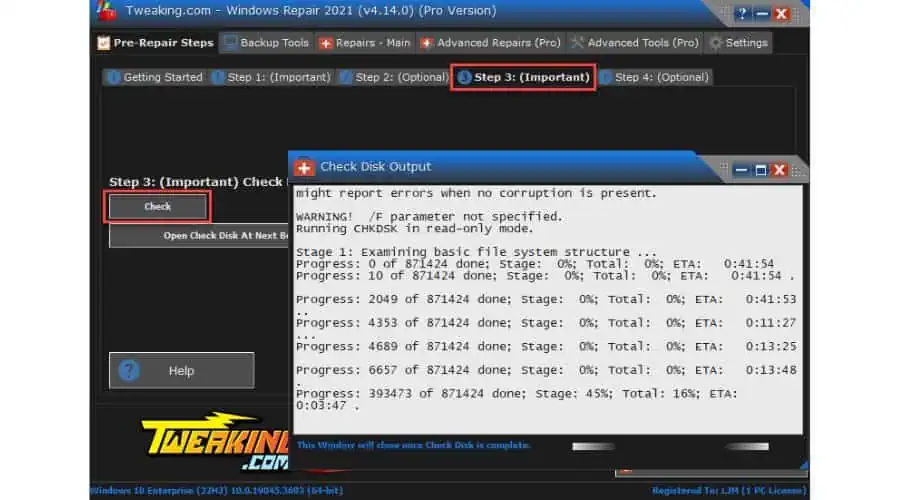
4 گام
این فرآیند از داخلی استفاده می کند بررسی فایل سیستم (SFC) ابزار. کامپیوتر شما را برای یافتن فایل های مفقود یا خراب اسکن می کند و آنها را تعمیر می کند.
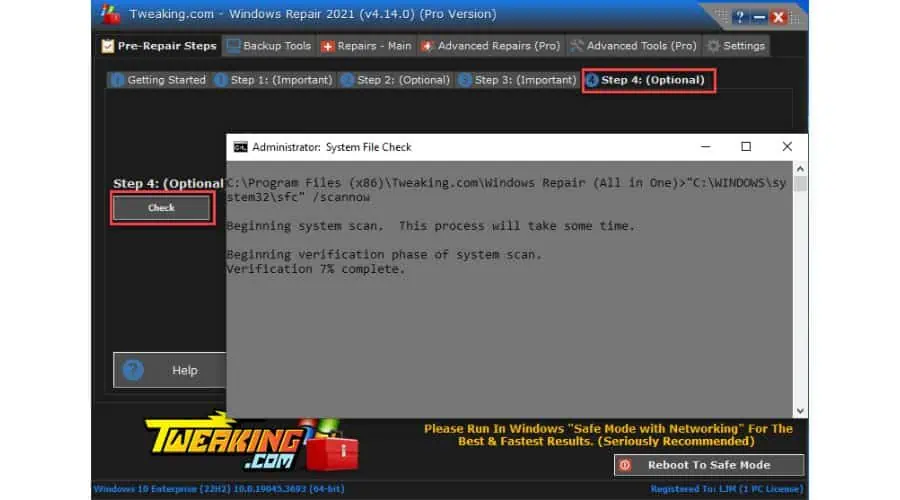
Backup-Tools
Tweaking ابزارهای تعمیر پیشرفته تری را برای کمک به رفع مشکل ارائه می دهد. قبل از غواصی، پیشنهاد میکنم یک عدد درست کنید پشتیبان گیری از رجیستری ویندوز شما در سمت امن بودن به این ترتیب در صورت لزوم همیشه می توانید به تنظیمات اصلی بازگردید.
همچنین، از ایجاد a نادیده نگیرید سیستم بازگرداندن نقطه قبل از تلاش برای رفع هر گونه مشکل خوشبختانه، این ابزار یک گزینه داخلی برای این کار دارد.
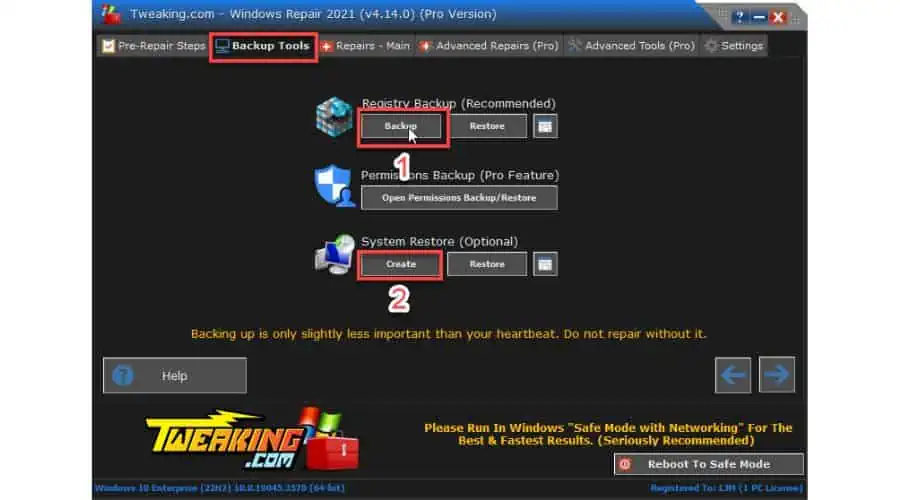
تعمیرات - اصلی
شما می توانید "تعمیرات باز” یا یکی از گزینه های از پیش تعیین شده را انتخاب کنید.
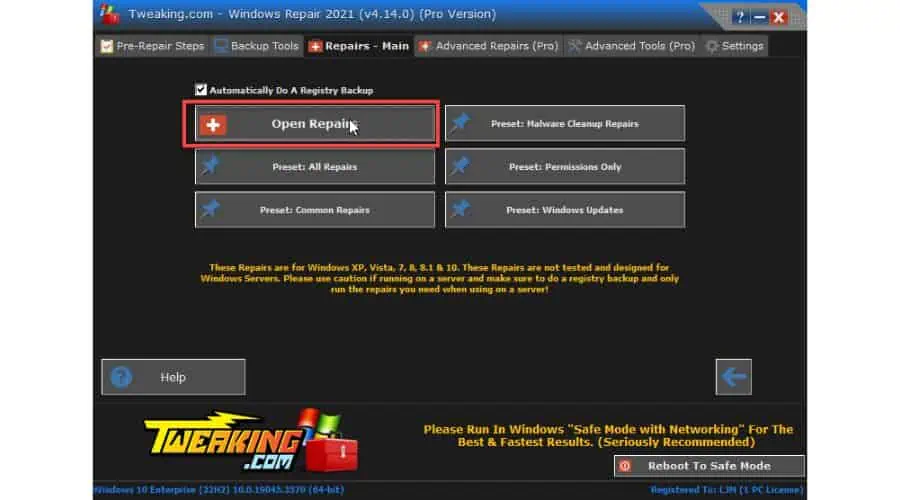
اکنون می توانید نوع تعمیرات را از منوی کشویی انتخاب کنید یا نوع تعمیرات از پیش تعیین شده خود را ایجاد کنید.
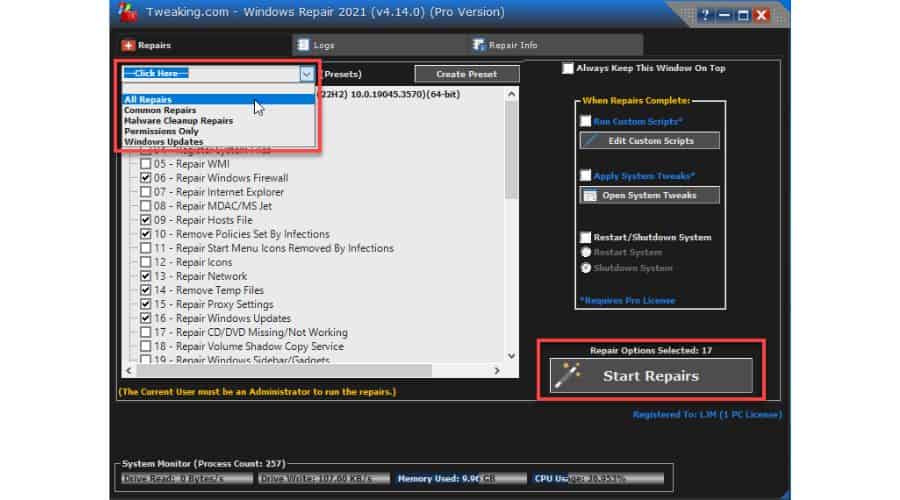
به عنوان مثال، من می خواهم به شما نشان دهم که چگونه فایروال ویندوز خود را که خراب است، تعمیر کنید:
1. قبل از اجرای ابزار Tweaking.com بر روی دکمه "Reboot To Safe Mode" کلیک کنید تا از تداخل برنامه های پس زمینه جلوگیری کنید.
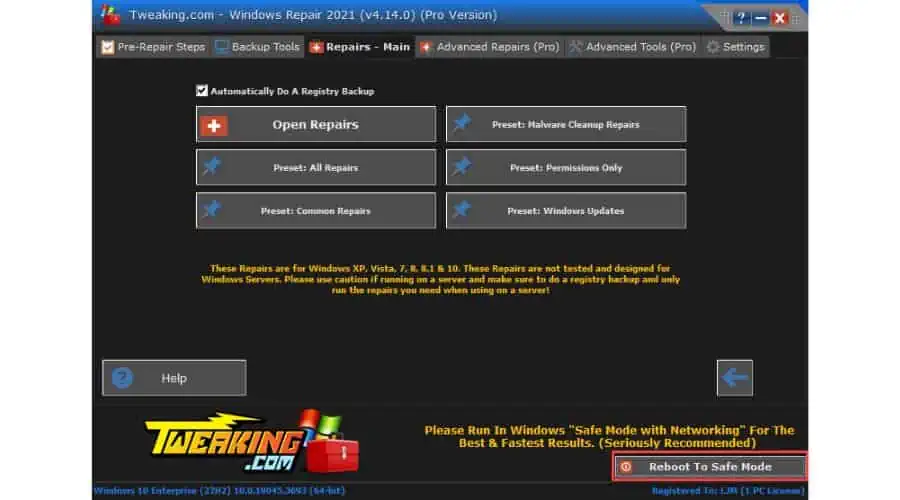
2. هنگامی که در حالت ایمن هستید، Windows Repair را باز کنید، به مسیر بروید تعمیرات - اصلیو کلیک کنید "تعمیرات باز".
3. علامت را بردارید کلیه تعمیرات کادر و فقط علامت «فایروال ویندوز را تعمیر کنید.'
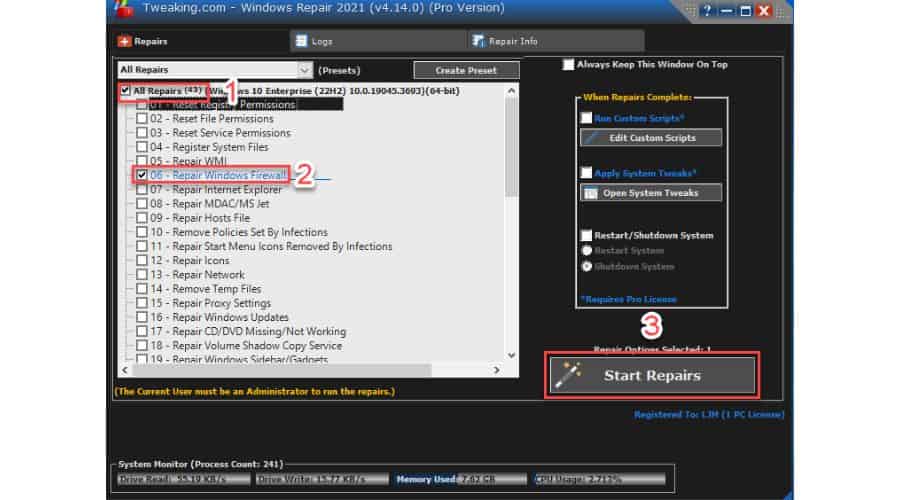
4. روی ' کلیک کنیدتعمیرات را شروع کنیدرا فشار دهید و منتظر بمانید تا ابزار فرآیند تعمیر را کامل کند.
5. پس از تعمیر، باید کامپیوتر خود را ریستارت کنید تا تغییرات اعمال شوند.
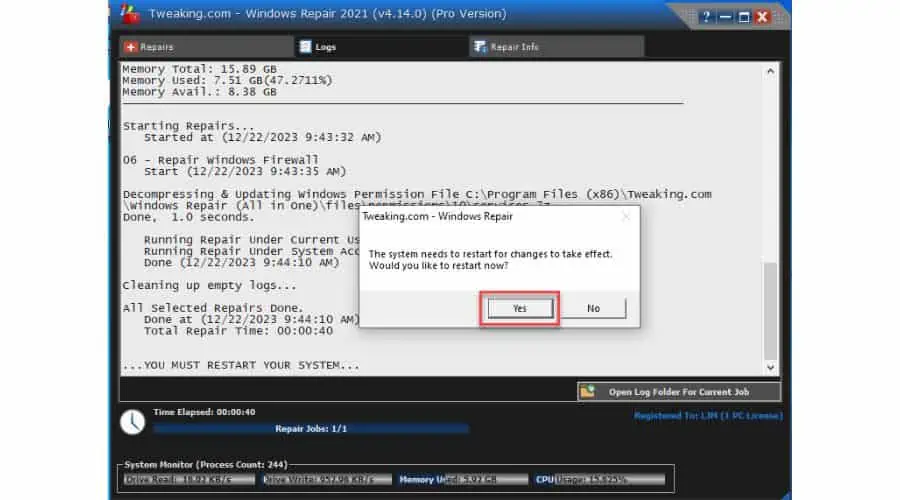
6. بررسی کنید که آیا فایروال شما مشکلی ندارد (فایروال را در نوار جستجو تایپ کنید و روی آن کلیک کنید فایروال و محافظت از شبکه)
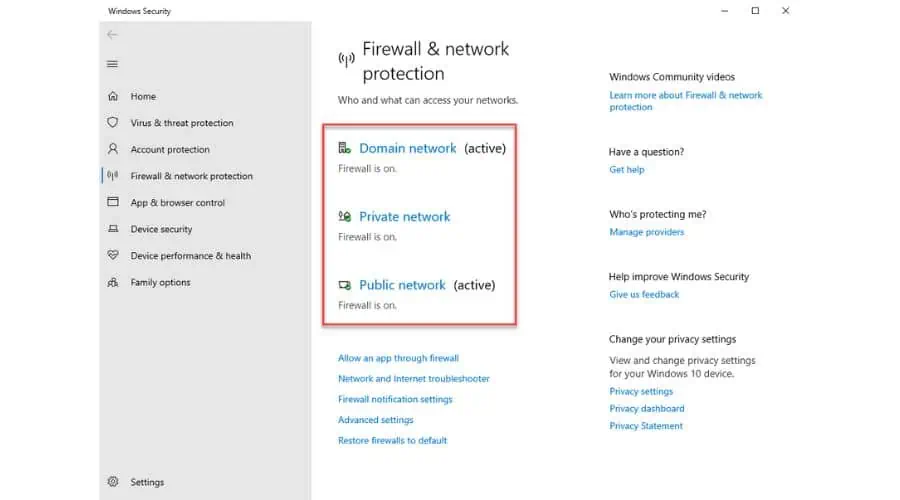
تعمیرات پیشرفته
اگر به نسخه حرفه ای ارتقا دهید، گزینه های بیشتری در دسترس خواهید داشت:
- پاکسازی فایروال ویندوز (قوانین فایروال را که دیگر معتبر نیستند را از برنامه های حذف شده حذف کنید).
- باز کردن فایل های مخفی (هر فایلی را که ممکن است توسط بدافزار در سیستم مخفی شده باشد، باز کنید.)
- پورت های پیش فرض چاپگر را بازیابی می کند (کلیدهای رجیستری پیش فرض را برای درگاه های چاپگر بازیابی می کند، که می تواند به حل مشکلات چاپ USB کمک کند.)
- فایل های بسته از دست رفته (رجیستری را برای یافتن فایل های از دست رفته اسکن می کند و آنها را حذف می کند.)
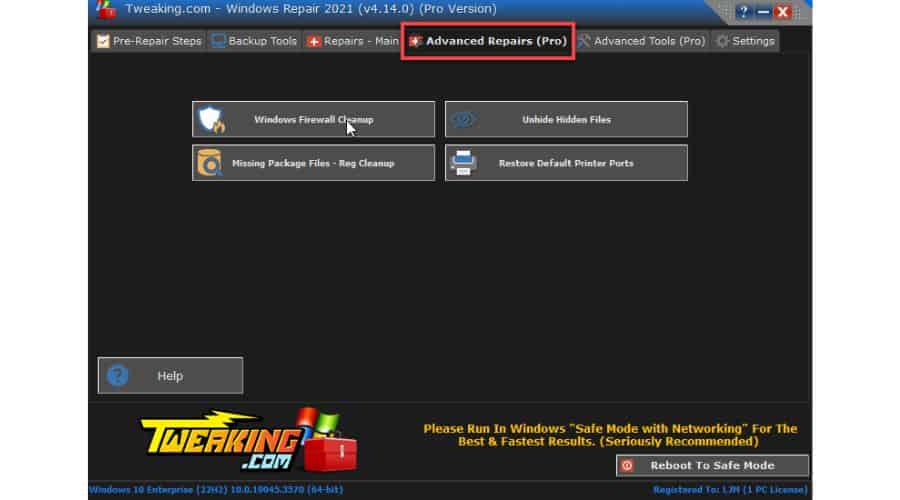
ابزارهای پیشرفته
اگر تصمیم دارید به سراغ نسخه Pro Windows Repair بروید، به این ابزارها دسترسی خواهید داشت. من می خواهم دو مورد از آنها را برجسته کنم - ترفندهای سیستم برای بهبود عملکرد ویندوز و گزینه ای برای منوی بوت F8 را دوباره فعال کنیدکه در ویندوز 8 و 10 موجود است.
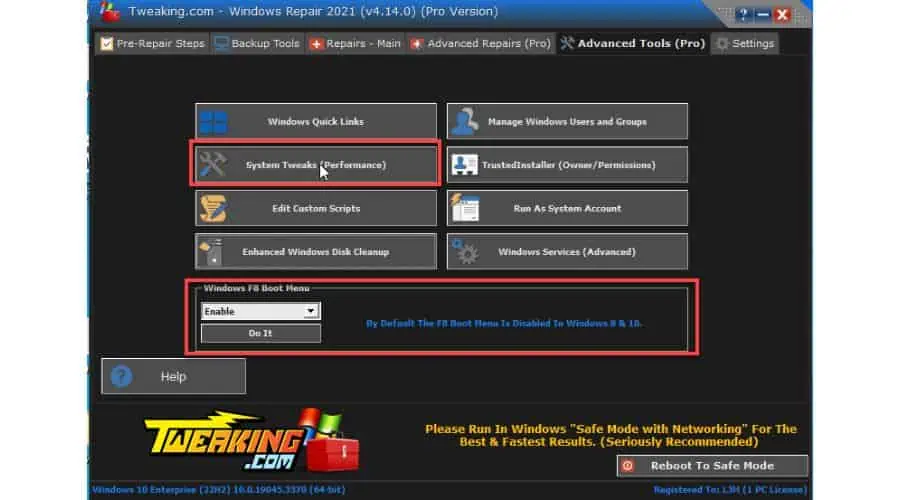
رابط کاربری و سهولت استفاده
Windows Repair به گونه ای طراحی شده است که کاربر پسند باشد. کل فرآیند بهینه سازی و تعمیر ویندوز به دو دسته تقسیم می شود چهار مرحله آسان برای دنبال کردن:
- ابزارهای پشتیبان گیری
- تعمیرات - اصلی
- تعمیرات پیشرفته (فقط در نسخه حرفه ای)
- ابزارهای پیشرفته (نسخه حرفه ای)
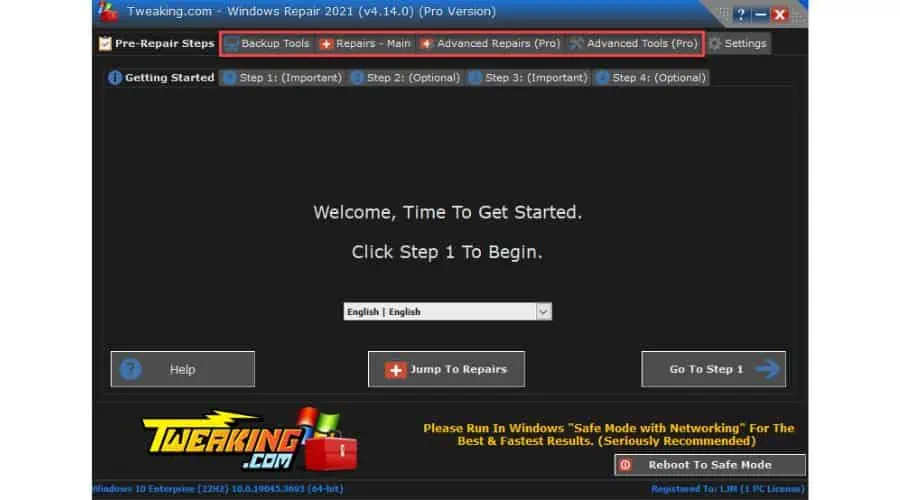
از دیدگاه من، رابط برنامه برای کسانی که با ابزارهای مشابه آشنا هستند، ساده است. با این حال، کاربران با تجربه کمتر ممکن است به زمان نیاز داشته باشند تا به آن عادت کنند.
نکته مثبت این است که این برنامه دارای یک سیستم راهنما مناسب است. با این حال، آزاردهنده است که نمیتوانید اندازه پنجره اصلی را تغییر دهید.
پشتیبانی مشتریان
اگر با توییکینگ با مشکلی مواجه شدید، میتوانید از طریق ایمیل با پشتیبانی تماس بگیرید. به طور معمول، آنها ظرف 48 ساعت پاسخ می دهند، اما من فقط در چند ساعت پاسخ دریافت کردم.
قبل از تماس، توصیه میکنم بخش پرسشهای متداول آنها را با دقت بخوانید یا از بخش فعال بازدید کنید انجمن. احتمالاً در آنجا به سرعت پاسخی برای مشکل خود پیدا خواهید کرد.
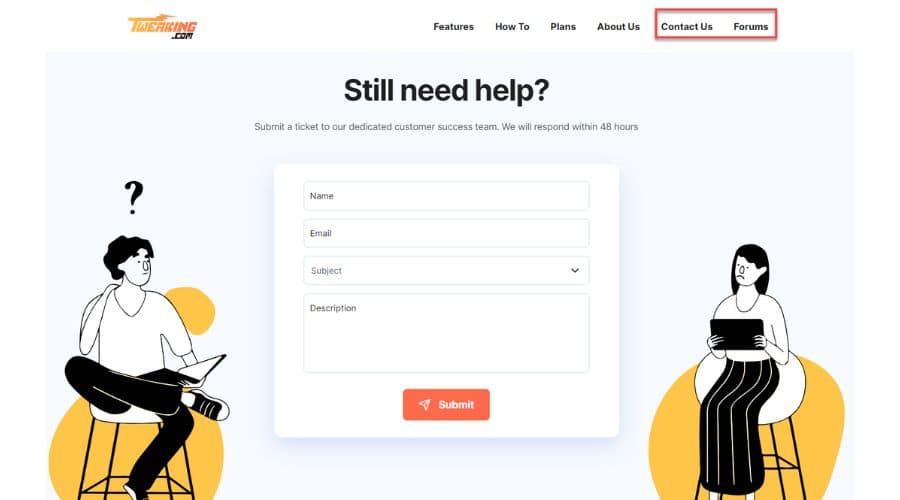
تغییر قیمت تعمیر ویندوز
دو نسخه از Windows Repair موجود است - رایگان و حرفه ای. نسخه رایگان امکانات کمتری نسبت به نسخه Pro دارد. با این وجود، نسخه رایگان گزینه های مناسبی را برای اکثر کاربران فراهم می کند.
اشتراکهای سالانه بسته به تعداد رایانهها با برنامههای قیمتگذاری متفاوت در دسترس هستند.
- مجوز یک ساله برای یک کامپیوتر - $24.95
- مجوز یک ساله برای سه دستگاه – دلار 44.95.
اگر از نسخه پولی این ابزار ناراضی هستید، می توانید درخواست بازپرداخت ظرف 60 روز پس از خرید.
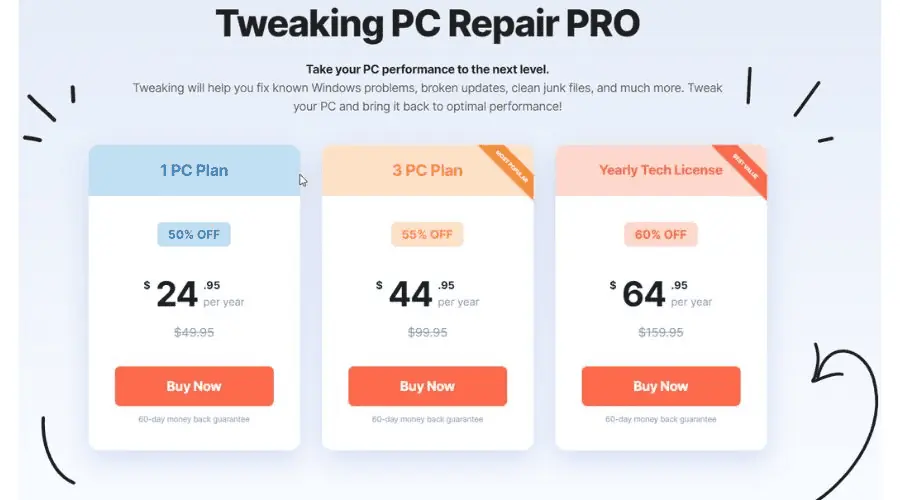
آیا استفاده از Windows Repair ایمن است؟
من این ابزار را روی چندین سیستم عامل ویندوز، از ویندوز XP، آزمایش کرده ام و با هیچ عواقب منفی مواجه نشده ام. چندین محصول مشکوک در زمینه تعمیر ویندوز وجود دارد، اما Windows Repair یک ابزار قانونی است که ویژگی ها و پایداری خود را ثابت کرده است. من هم استفاده کرده ام VirusTotal.com برای بررسی نرم افزار برای هر گونه تهدید، که تمیز است.
علاوه بر این، وب سایت های معتبر مانند Malwarebytes، MajorGeeks، Techspot و Softpedia Tweaking Windows Repair را به عنوان نرم افزار قابل اعتماد تشخیص دهید.
قبل از نصب ابزارهای تعمیر شخص ثالث، توصیه می کنم ویندوز خود را به آخرین نسخه به روز کنید. این می تواند به رفع هر گونه باگ یا مشکل آزاردهنده کمک کند.
بررسی تعمیر ویندوز بهینه سازی – حکم
برخلاف رقبای خود مانند CCleaner نرم افزار، فورتکت یا پاکسازی Avast، توییکینگ یک نسخه رایگان قدرتمند دارد. این ابزار همچنین بسیاری از ویژگی های ضروری خود را بدون هیچ هزینه ای با امکان ارتقا به نسخه Pro ارائه می دهد.
با این حال، عادت کردن به رابط ممکن است کمی طول بکشد. علاوه بر این، برخی از ابزارهای ارائه شده قبلاً در ویندوز تعبیه شده اند. با این حال، این برنامه به طور ماهرانه این ویژگی ها را ادغام می کند و آن را به یک انتخاب عالی برای کاربران بی تجربه تبدیل می کند. تنها نقطه ضعف این است که اندازه پنجره اصلی قابل تغییر نیست.
پس از ارزیابی کامل این ابزار، آن را به هر کسی که به دنبال حفظ شرایط بهینه سیستم ویندوز خود است توصیه می کنم. امیدواریم که این بررسی ترمیم ویندوز به شما کمک کند تصمیمی آگاهانه بگیرید!








